После заполнения сведений и формирования необходимых данных администратор может перейти к печати аттестатов.
Аттестаты печатаются для каждого обучающегося индивидуально.
Для печати аттестата выполните следующие действия:
Шаг 1. Авторизуйтесь в сервисе «Организация обучения».
О том, как авторизоваться в сервисе «Организация обучения», читайте здесь.
Шаг 2. На странице сервиса перейдите в раздел «Дополнительно» → «Печать аттестатов».
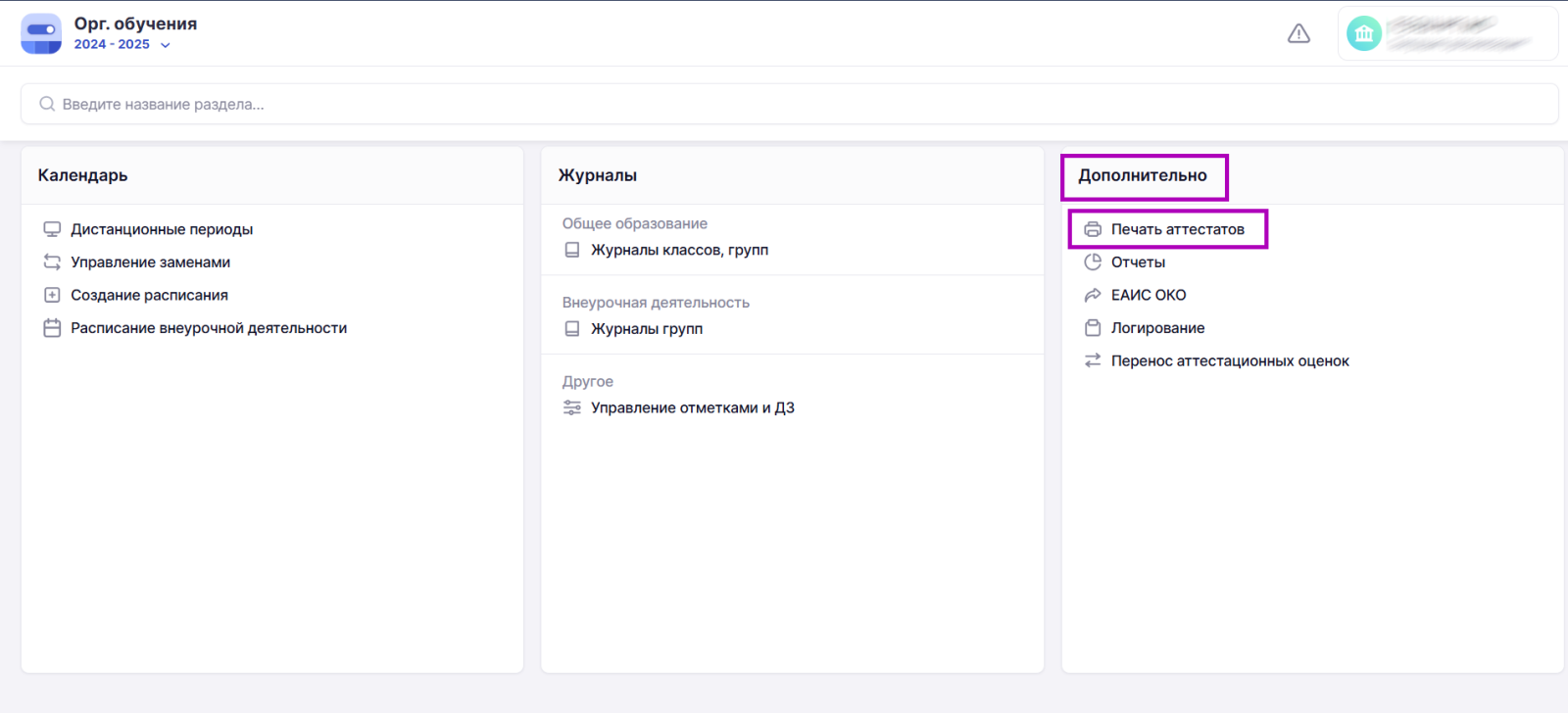
Сервис «Организация обучения»
Шаг 3. На открывшейся странице перейдите во вкладку «Печать».

Вкладка «Печать»
Шаг 4. Выберите обучающегося / обучающихся, для которых необходимо напечатать аттестаты.
Для поиска обучающихся воспользуйтесь фильтрами:
- параллель (9–11 классы)
- класс
- учащийся
- вариант аттестата (аттестат или свидетельство)
После установки фильтров нажмите на кнопку «Применить».
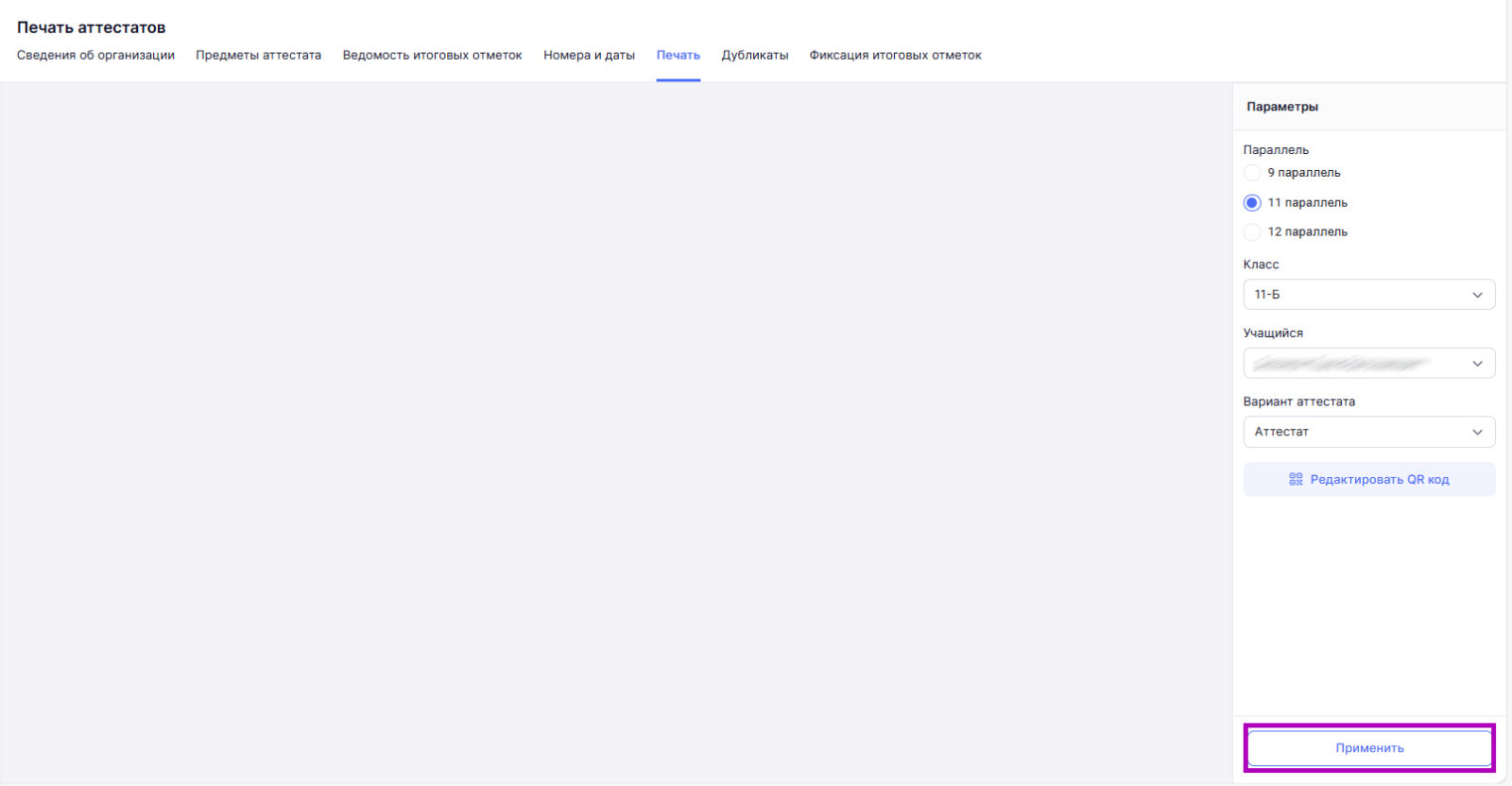
Кнопка «Применить»
В результате будет сгенерирован бланк аттестата для выбранного обучающегося.
.png)
Бланк аттестата
Шаг 5. В поле «Данные для QR- кода» нажмите на кнопку «Добавить QR-код»
Введенные ранее данные о регионе, номере аттестата и дате выдачи заполнятся автоматически.
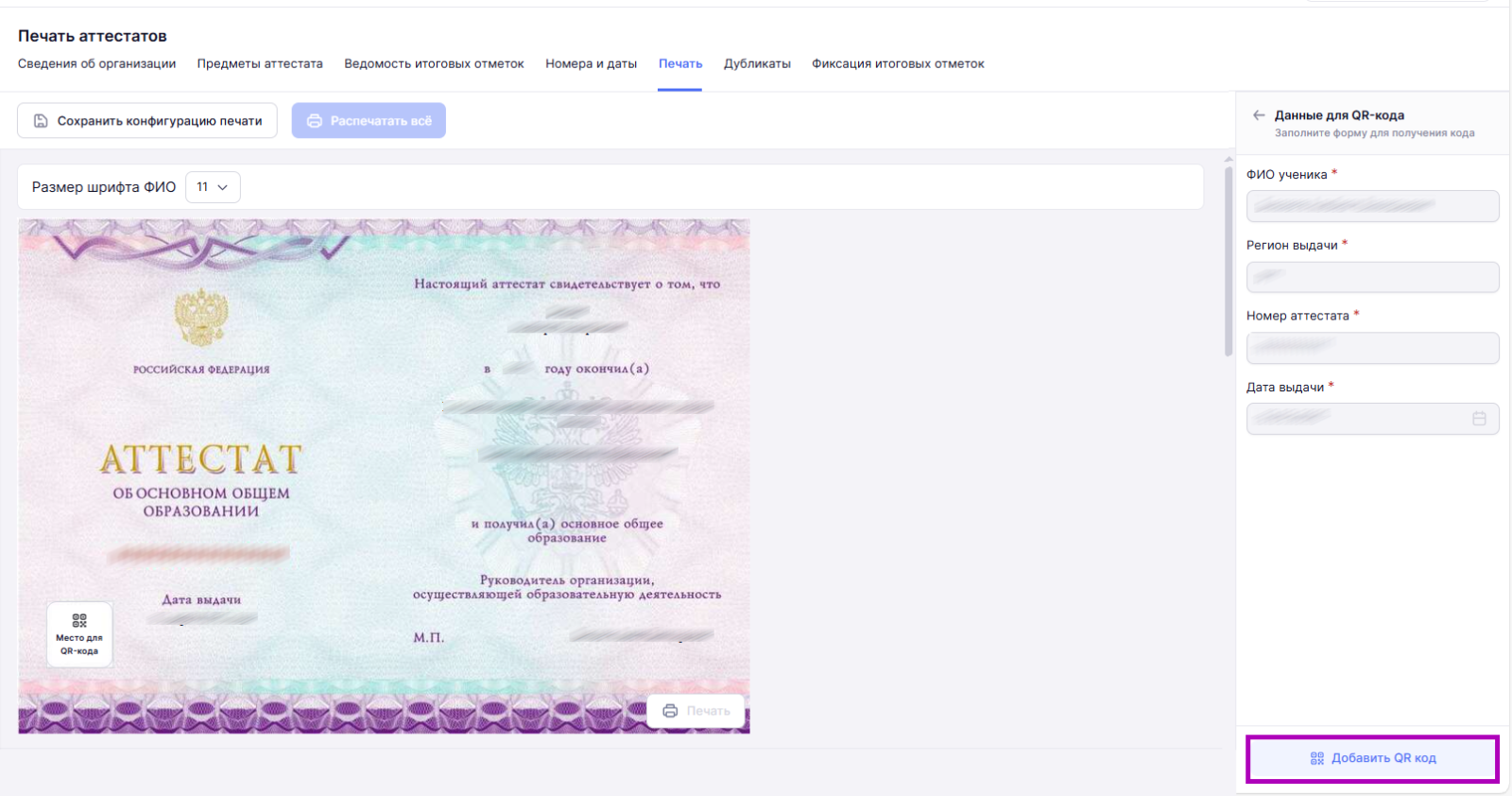
Кнопка «Добавить QR-код»
На бланке аттестата появится QR-код.

Бланк аттестата
При считывании QR-кода с аттестата будет появляться информация, находящаяся в поле «Данные для QR-кода».
В режиме предпросмотра есть возможность настраивать (масштабировать) следующие поля: ФИО обучающегося и текст на странице «Дополнительные сведения».
Для изменения масштаба перейдите на необходимую страницу и выберите размер шрифта из списка.
Кроме того, можно менять расположение текста.
Для изменения расположения текста зажмите курсором мыши печатный элемент и перенесите его в необходимое место.
%20(1).png)
Изменение размера шрифта
.png)
Перемещение текста
Шаг 6. Нажмите на кнопку «Распечатать всё» для печати аттестата.
.png)
Кнопка «Распечатать всё»
Чтобы распечатать аттестат постранично, перейдите на необходимую страницу и нажмите на кнопку «Печать».

Кнопка «Печать»
Оглавление